⑦WordPressをインストールしたらすぐにやること(パーマリンク&ユーザー情報)

natsukiです、こんにちは。
WordPressのインストールおめでとうございます♪
さて早速ですが、WordPressをインストールしたらすぐにやっちゃった方がいいこと。
それは。
1.パーマリンクの設定
2.ユーザー情報の設定
です。
1.パーマリンクの設定
パーマリンクの設定というのは、いわゆるurlの設定になります。
この設定を後で変更すると、ブログ記事のリンクが変わっちゃうのですね。
そうなると、それまで書いた記事に誰かが「いいね」してくれていても、urlが変わっちゃうとカウントが全て0リセットに…
「WordPress パーマリンクの変更 SNSカウント」などのキーワードで検索すると分かるのですが、
この設定を後から後から変更する羽目になって泣いている人が世の中にはたくさんいます(汗)
なので、これは忘れないうちにさっさとやりましょう。
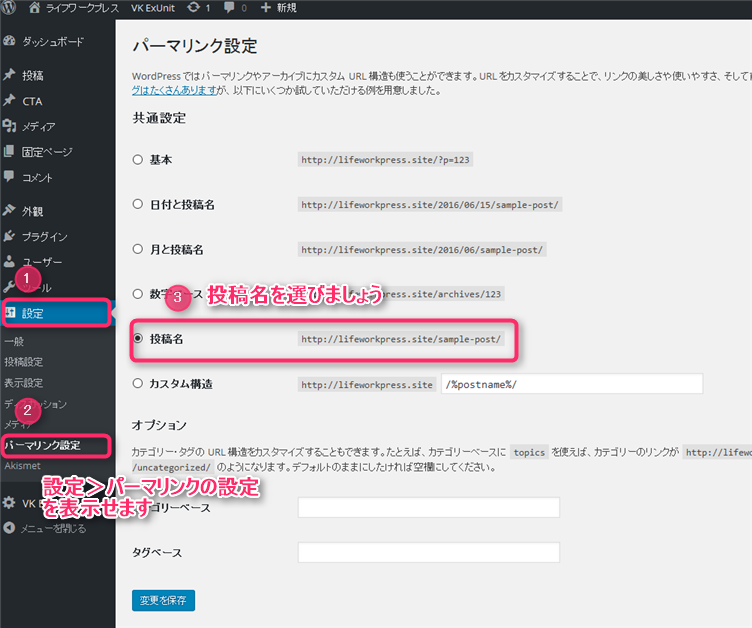
「設定」>「パーマリンク設定」を選択
ここで迷わず「投稿名」を選んで保存します。
パーマリンク設定とは
パーマリンク設定ってどういう意味?
という方は、コチラでとても分かりやすく解説して下さっているので、参考にしてみて下さい。
パーマリンク形式の変更 – WordPressの使い方
WordPressでは、ブログのurlの設定を自分で決めることができます。
例えばこんなのがあります。
http://www.example.com/?p=投稿ID ←デフォルト
http://www.example.com/年/月/日/タイトル/
http://www.example.com/年/月/タイトル/
http://www.example.com/タイトル/
http://www.example.com/カテゴリー/タイトル/
だいたいSEO的に推奨されるのは
/カテゴリー/タイトル/
/タイトル/
です。
カテゴリーがurlに入ると分かりやすくて良いのですが、これの困ったところは、カテゴリーを後で変えたい!となったときに、記事のurlが変更されてしまうということ。
そしてだいたいブログを始めると、カテゴリーはどんどん変わるものなのです。
やりながら変えていけるのが、WordPressのすごく良いところだと思っています。
なので、よほど練りに練ってカテゴリーを決めた方以外は(そうであっても、後でアクセス解析をして人気ワードでカテゴリーを作るなどの工夫をされている方が多いですが)、シンプルに/タイトル/にしちゃった方がよいと思います。
ユーザー情報の設定
ユーザーというのは、ここでは自分のことです。
WordPressでは、1つのサイトに何人ものユーザーを追加することができて、それぞれが違うIDとパスワードでログインして記事を書いたりすることができます。
メディアサイトとしての運営も簡単なのですね。
ただこのユーザー情報は、デフォルトだと、WordPressの管理画面にログインするときの「ユーザーID」になっています。
「ユーザーID」と「パスワード」はとっても大切な情報です。
これが漏えいしちゃうと、サイトの乗っ取りができてしまうのです。
なので、ユーザーIDが表示されたりすることのないように、ユーザー設定で「ニックネーム」を追加します。

メニューの「ユーザー」>「ユーザー一覧」で表示されたユーザーをクリック。
「ニックネーム」を追加して、「ブログ上の表示名」は「ニックネーム」を入力して下さい。
これで、ブログ上にログインに必要なユーザーIDが表示されなくなります。
![LifeworkPress [ライフワークプレス]](https://lifeworkpress.site/wp-content/uploads/2016/06/logo_LifeworkPress-1.png)




コメント